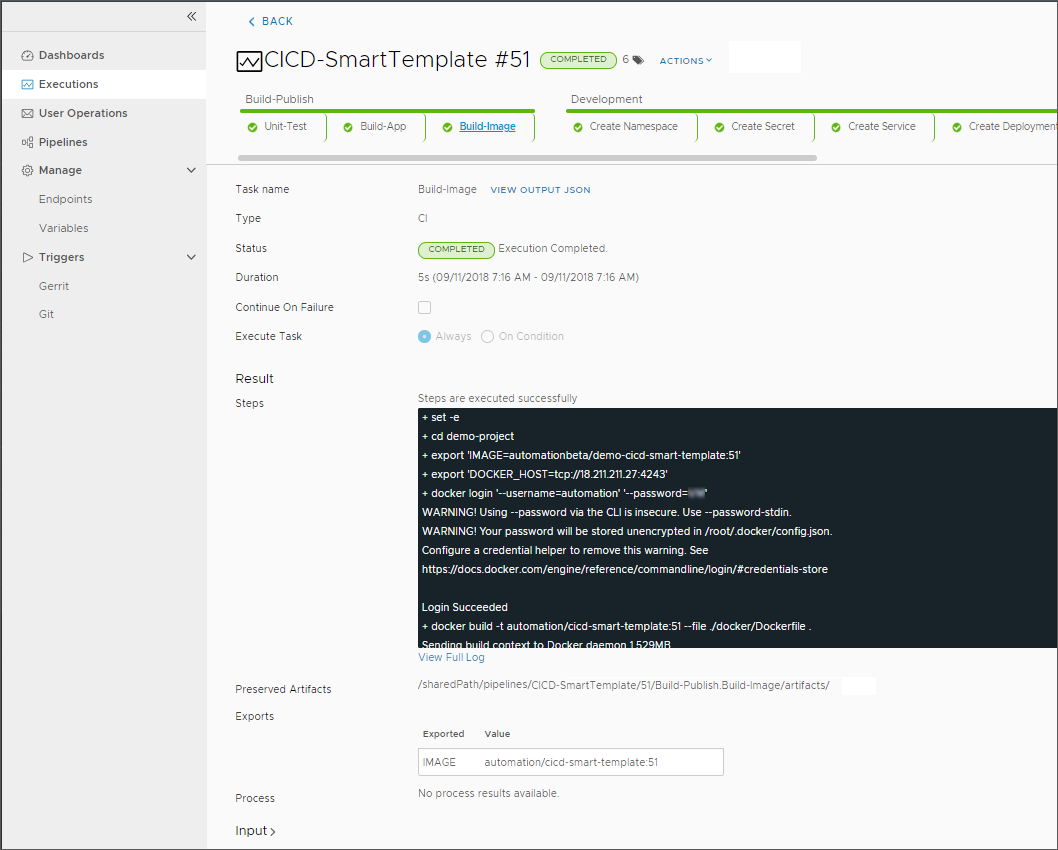Als Entwickler möchten Sie Ihren Code kontinuierlich aus einem GitHub- oder GitLab Enterprise-Repository integrieren. Wenn Ihre Entwickler ihren Code aktualisieren und Änderungen an das Repository übergeben, kann Automation Pipelines diese Änderungen überwachen und die Pipeline auslösen.
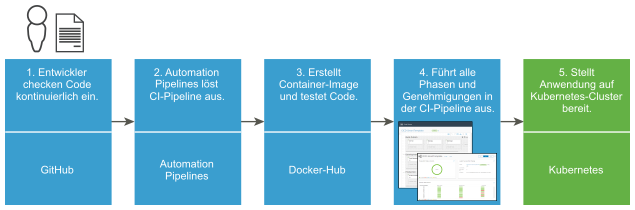
Damit Automation Pipelines Ihre Pipeline bei Codeänderungen auslösen kann, verwenden Sie den Git-Auslöser. Automation Pipelines löst Ihre Pipeline jedes Mal dann aus, wenn Sie Änderungen an Ihrem Code festschreiben.
Der Arbeitsbereich der Automation Pipelines-Pipeline unterstützt Docker und Kubernetes für CI- und benutzerdefinierte Aufgaben.
Weitere Informationen zum Konfigurieren des Arbeitsbereichs finden Sie unter Konfigurieren des Pipeline-Arbeitsbereichs.
Das folgende Flussdiagramm zeigt den Workflow, den Sie nutzen können, wenn Sie eine intelligente Pipeline-Vorlage zum Erstellen Ihrer Pipeline verwenden oder die Pipeline manuell erstellen.
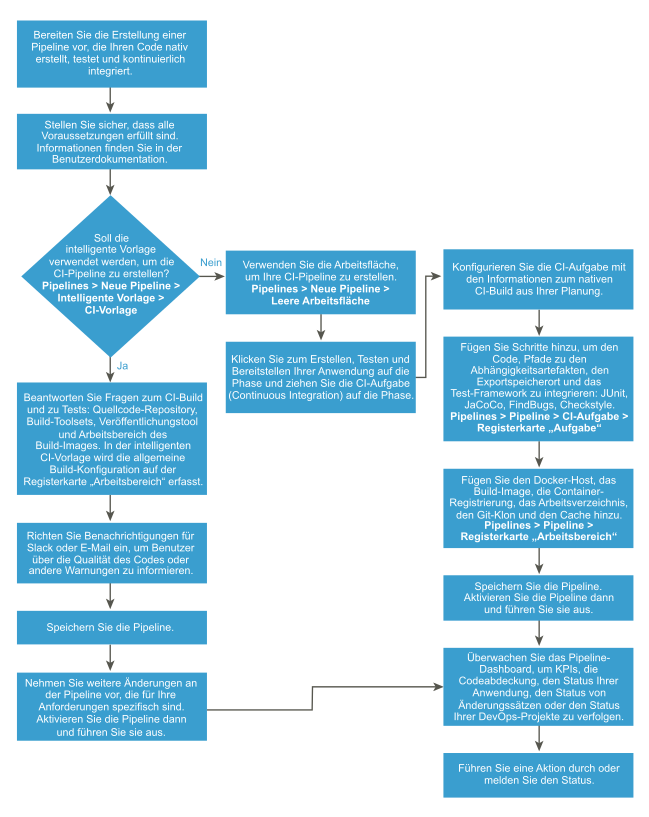
Im folgenden Beispiel wird ein Docker-Arbeitsbereich verwendet.
Zum Erstellen des Codes verwenden Sie einen Docker-Host. Sie verwenden JUnit und JaCoCo als Test-Framework-Tools, die Komponententests und Codeabdeckung ausführen und in Ihre Pipeline aufgenommen werden.
Anschließend können Sie die Smart-Pipeline-Vorlage für die kontinuierliche Integration zum Erstellen einer Pipeline für kontinuierliche Integration verwenden, die Ihren Code erstellt, testet und auf dem Kubernetes-Cluster Ihres Projektteams auf AWS bereitstellt. Verwenden Sie einen Cache zum Speichern der Codeabhängigkeits-Artefakte für die kontinuierliche Integrationsaufgabe, um somit Zeit bei Code-Builds einzusparen.
In der Pipeline-Aufgabe, die Ihren Code erstellt und testet, können Sie mehrere kontinuierliche Integrationsschritte hinzufügen. Diese Schritte können sich im selben Arbeitsverzeichnis befinden, in dem Automation Pipelines den Quellcode beim Auslösen der Pipeline klont.
Um den Code auf dem Kubernetes-Cluster bereitzustellen, können Sie eine Kubernetes-Aufgabe in Ihrer Pipeline verwenden. Anschließend müssen Sie Ihre Pipeline aktivieren und ausführen. Nehmen Sie dann eine Änderung an Ihrem Code im Repository vor und überwachen Sie den Pipeline-Auslöser. Um Ihre Pipeline-Trends nach der Ausführung Ihrer Pipeline zu überwachen und darüber zu berichten, verwenden Sie die Dashboards.
Im folgenden Beispiel verwenden Sie die intelligente Pipeline-Vorlage für kontinuierliche Integration, um eine Pipeline für kontinuierliche Integration zu erstellen, die Ihren Code kontinuierlich in Ihre Pipeline integriert. In diesem Beispiel wird ein Docker-Arbeitsbereich verwendet.
Auf Wunsch können Sie die Pipeline manuell erstellen und ihr Phasen und Aufgaben hinzufügen. Weitere Informationen zum Planen eines kontinuierlichen Integrations-Builds und zum manuellen Erstellen der Pipeline finden Sie unter Planen eines nativen CICD-Builds in Automation Pipelines vor dem manuellen Hinzufügen von Aufgaben.
Voraussetzungen
- Planen Sie Ihren kontinuierlichen Integrations-Build. Weitere Informationen hierzu finden Sie unter Planen eines nativen CI-Builds (Continuous Integration) in Automation Pipelines vor der Verwendung der intelligenten Pipeline-Vorlage.
- Stellen Sie sicher, dass ein GitLab-Quellcode-Repository vorhanden ist. Weitere Informationen erhalten Sie bei Ihrem Automation Pipelines-Administrator.
- Fügen Sie einen Git-Endpoint hinzu. Ein Beispiel finden Sie unter Vorgehensweise zum Verwenden des Git-Auslösers in Automation Pipelines zum Ausführen einer Pipeline.
- Damit Automation Pipelines die Änderungen in Ihrem GitHub- oder GitLab-Repository überwachen und beim Auftreten von Änderungen eine Pipeline auslösen kann, fügen Sie einen Webhook hinzu. Ein Beispiel finden Sie unter Vorgehensweise zum Verwenden des Git-Auslösers in Automation Pipelines zum Ausführen einer Pipeline.
- Fügen Sie einen Docker-Host-Endpoint zum Erstellen eines Containers für die kontinuierliche Integrationsaufgabe hinzu, der von mehreren kontinuierlichen Integrationsaufgaben verwendet werden kann. Weitere Informationen zu Endpoints finden Sie unter Definition von Endpoints in Automation Pipelines.
- Rufen Sie die Image-URL, den Build-Host und die URL für das Build-Image ab. Weitere Informationen erhalten Sie bei Ihrem Automation Pipelines-Administrator.
- Stellen Sie sicher, dass Sie JUnit und JaCoCo für Ihre Test-Framework-Tools verwenden.
- Richten Sie eine externe Instanz für Ihren CI-Build ein: Jenkins, TFS oder Bamboo. Das Kubernetes-Plug-In stellt Ihren Code bereit. Weitere Informationen erhalten Sie bei Ihrem Automation Pipelines-Administrator.
Prozedur
Ergebnisse
Herzlichen Glückwunsch! Sie haben eine Pipeline erstellt, die Ihren Code kontinuierlich aus einem GitHub- oder GitLab-Repository in Ihre Pipeline integriert und Ihr Build-Image bereitstellt.
Nächste Maßnahme
Weitere Informationen finden Sie in den zusätzlichen Ressourcen unter Erste Schritte mit VMware Aria Automation.